5.2.6006改进说明
1 安装部署及服务器保护
1.1. 支持通过命令修改数据库密码。
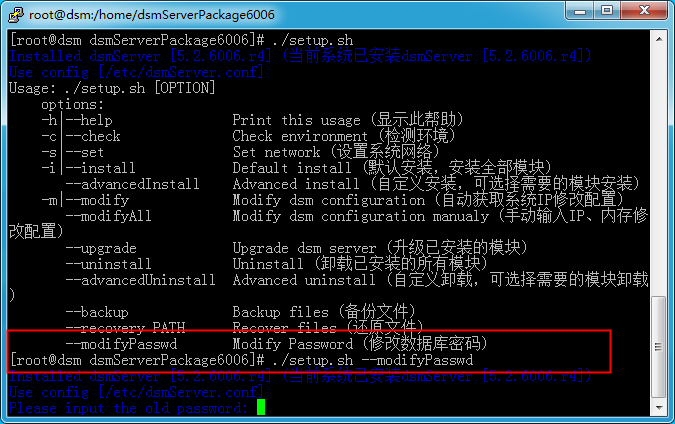
1.2. 优化通过命令追加服务器模块的相关脚本
1.3. 支持定时清理/var/lib/docker下的临时文件
解决临时文件较大导致的空间爆满的问题。
2 管理控制台
2.1. 终端列表处增加“导出”(含导出全部和导出所选)按钮
- 当勾选部分终端,选择导出所选终端,可导出选择的终端信息;
- 当筛选部门或者筛选具体条件时,选择导出全部,则导出筛选的所有终端的信息;
- 当选中组织架构,选择导出全部,则导出所有的终端的信息。
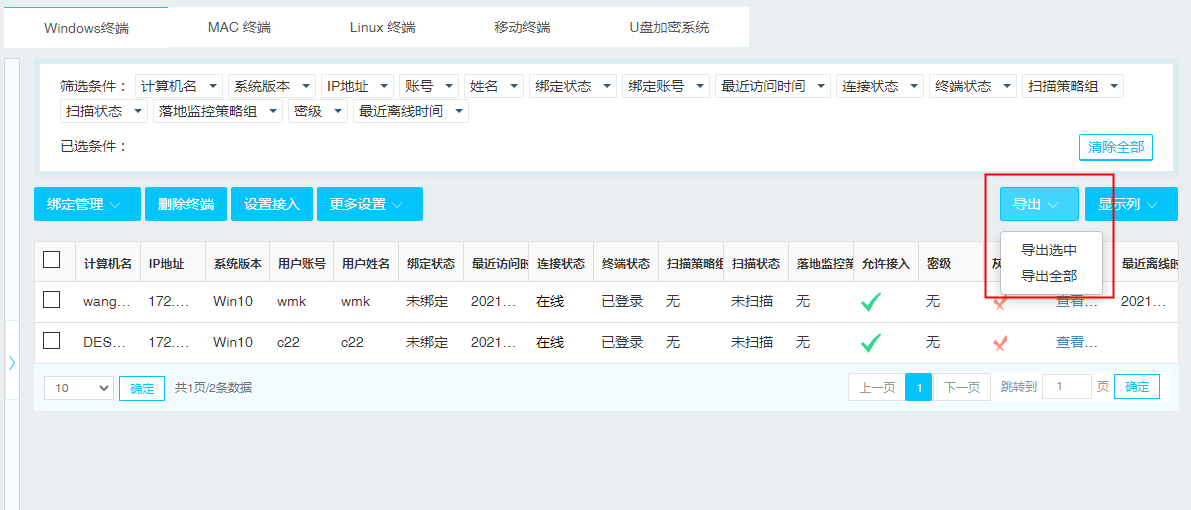
2.2. 增加审批预览功能
- 系统参数设置>流程设置处,增加“流程审批开启预览”设置
- 开启预览后(限制100M以下的文件显示预览按钮),审批人的待办事宜和已办事宜处,可查看发起人上传的待处理的文件,预览查看的文件自动附加文字水印(斜式平铺),显示公司名称、当前账号、当前时间
- 支持查看具有安全域权限的普通密文、授权文件、外发包文件
- 支持常见的办公文档类、pdf类、图片类、文本类的文档,支持的文件后缀如(doc, docx, xls, xlsx, ppt, pptx, pdf, txt, jpg, png, gif ,sql,log,java, js, css, py, c, h, cpp, hpp,md, psd)。
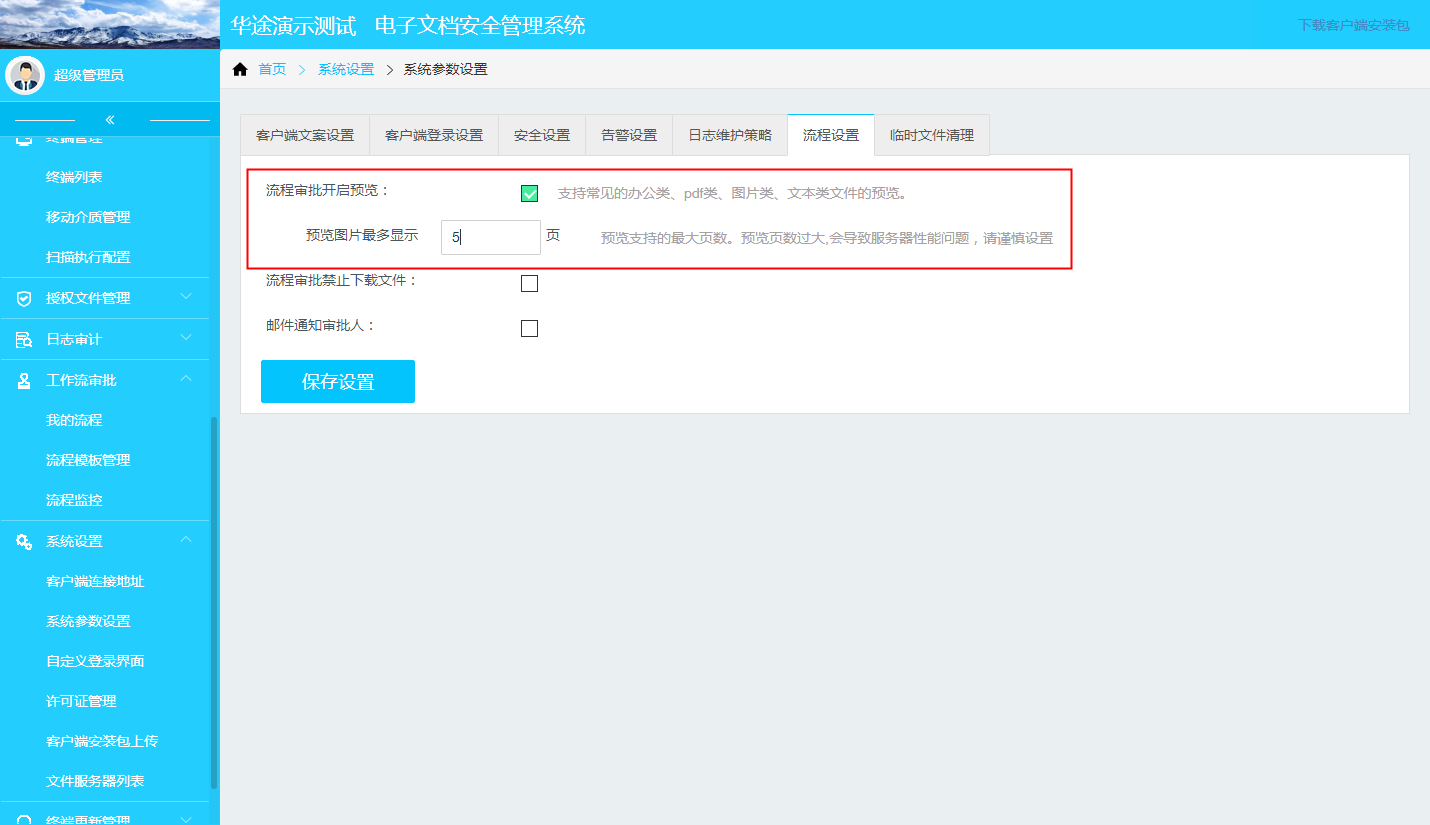
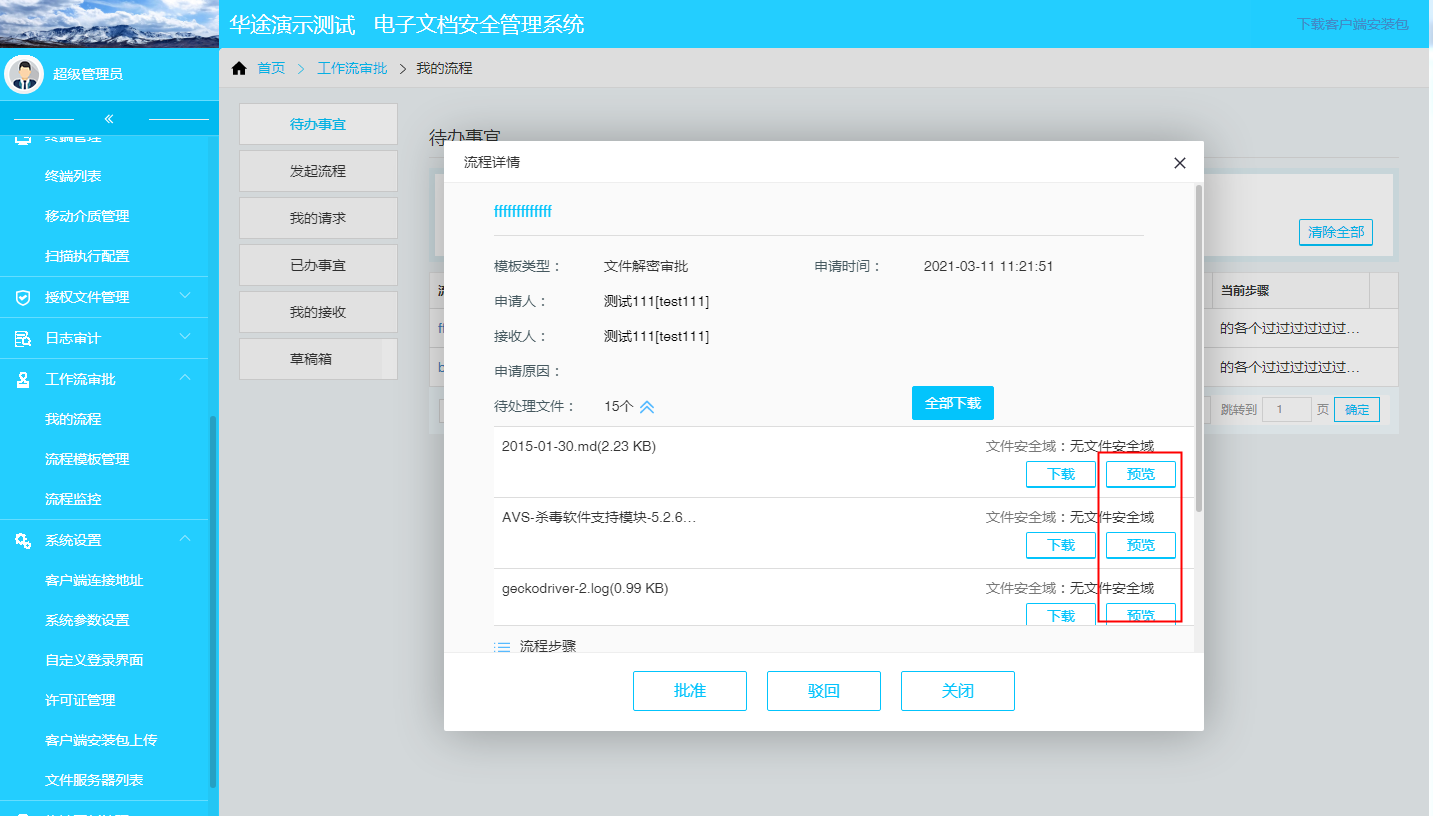
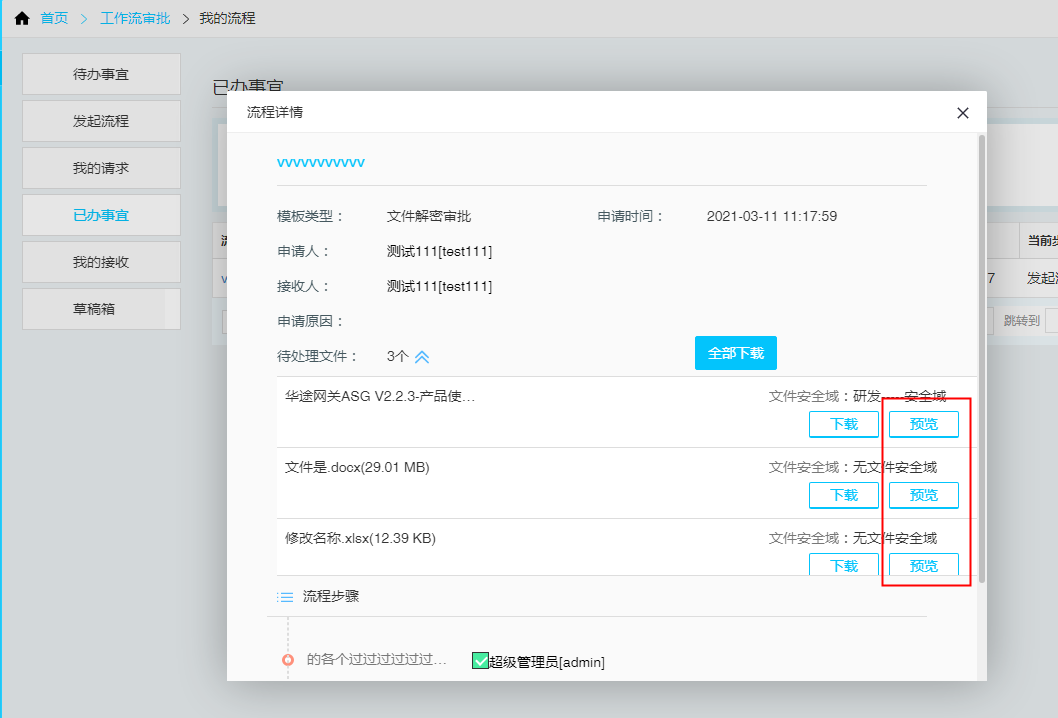
2.3. 增加流程审批禁止下载文件的设置
- 系统参数设置>流程设置处,增加“流程审批禁止下载文件”的勾选项,一旦禁止下载,则我的请求,待办事宜,已办事宜的待处理文件(或已处理文件)处都隐藏下载(或全部下载)按钮。我的接收处可正常下载文件。
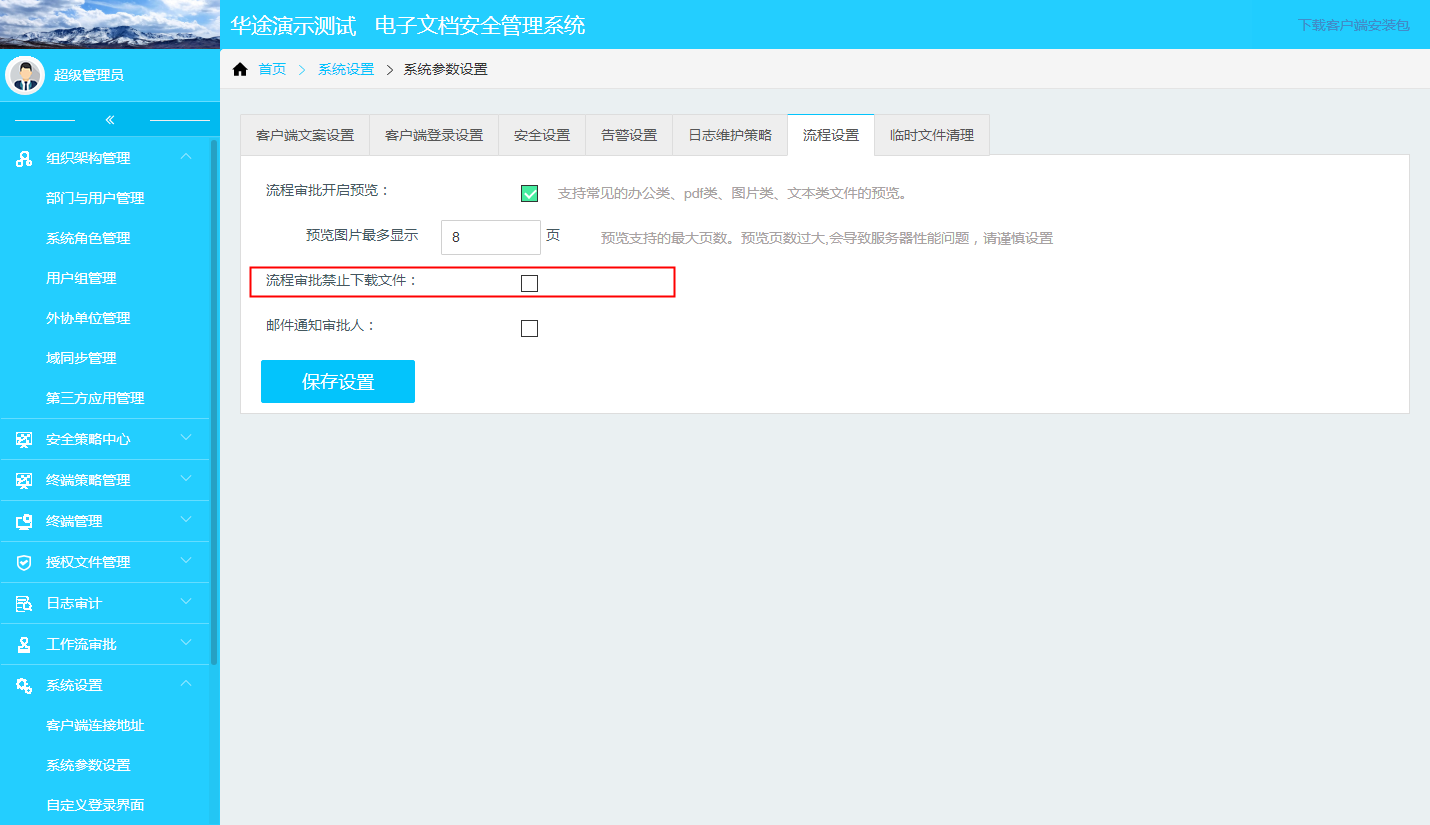
2.4. 增加邮件通知审批人功能
- 系统参数设置>流程设置处,增加“邮件通知审批人”设置,一旦设置了邮件通知审批人,则所有流程发起审批后,将会自动发送邮件通知下一步骤的所有审批人(邮件相关审批人需自行设置自己的收件箱地址)。
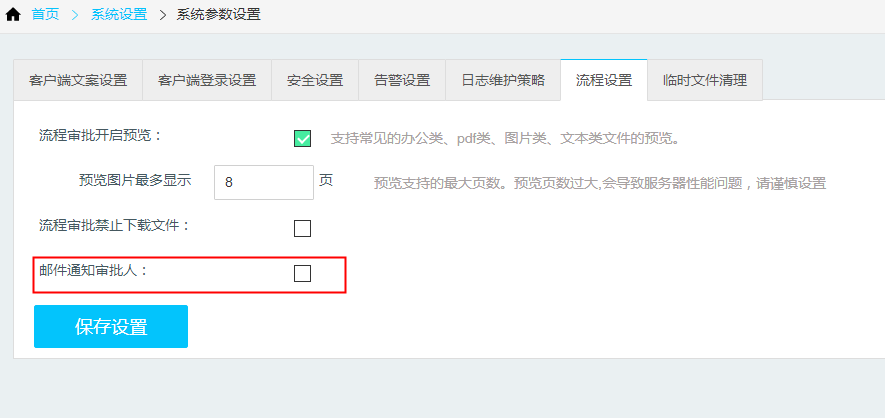
2.5. 发起流程或者审批流程时,支持全选或取消全选下一步所有的审批人(审批人可选时)
在审批人前边增加全选勾选框,缺省不勾选。
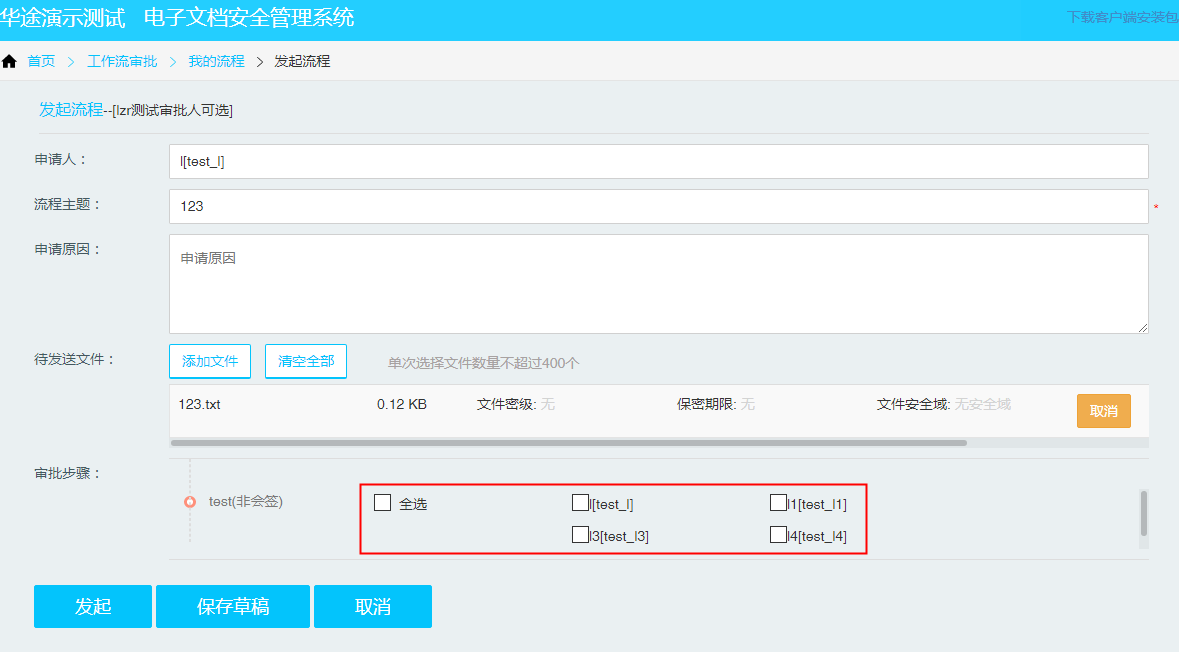
2.6. 管理员在创建审批模板时,模板的可使用者可指定为部门
当指定部门时,则所有该部门的已有人员和增量人员均可使用该流程模板。可使用者弹窗界面的“选择人员”按钮更改为“选择”。

2.7. 支持当客户端选择较大的文件发起文件解密审批时,无需将文件上传至服务器
管理员在创建类型为文件解密审批的流程模板时,可设置勾选“上传文件过滤”,并设置超过(含)多少K/M/G。当用户在客户端选择满足条件的文件,发起文件解密审批时,无需上传服务器。不支持压缩包。
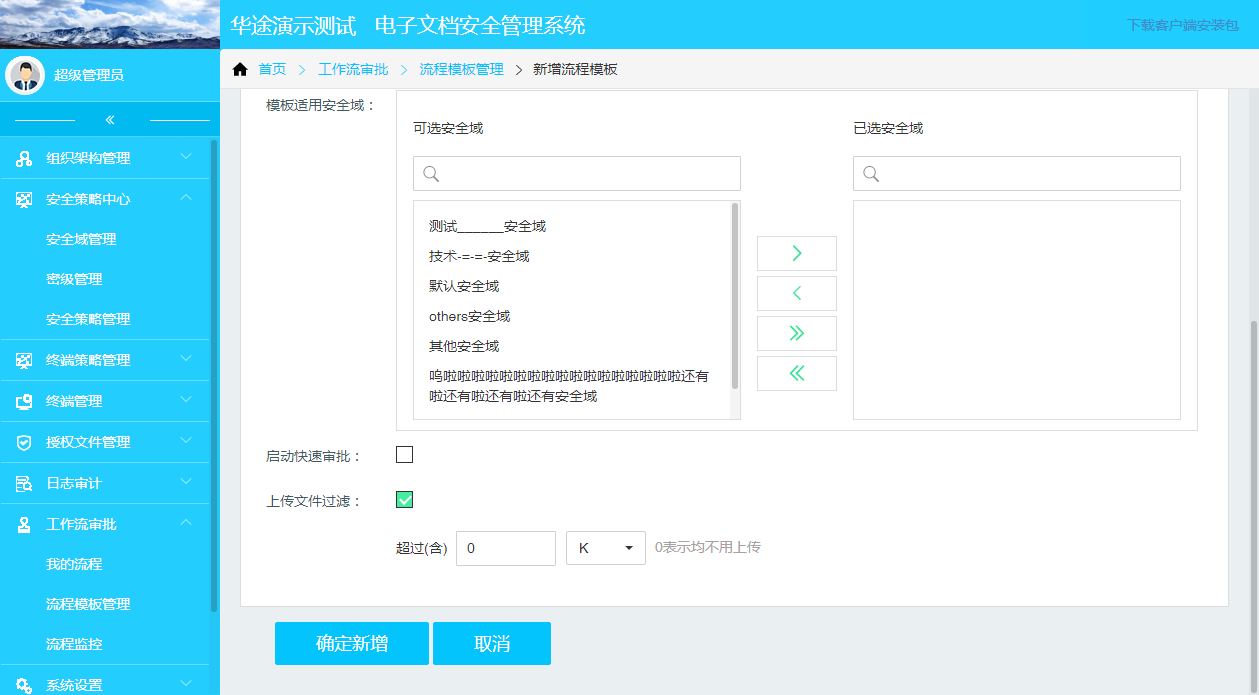
2.8. 支持流程进行快速审批(即无需审批直接通过),并记录快速审批日志
管理员在创建流程模板时,可设置勾选“启用快速审批”,可设置文件小于等于多少K/M/G、快速审批周期(星期几)、快速审批时间段。当用户在满足条件的时间段,发起满足条件的文件时,可直接审批通过。当用户在不满足条件的时间段或者发起的文件不满足条件时,审批流程仍需审批人审批。
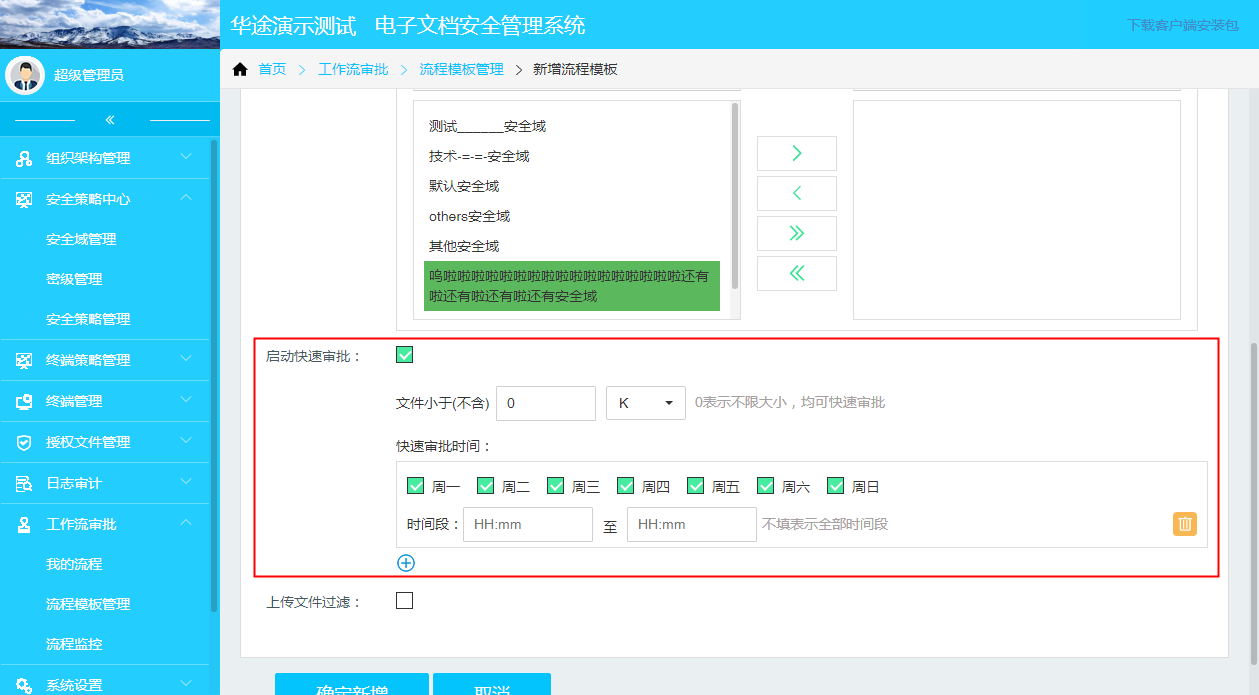
2.9. 修复和优化关于用户删除后发起审批流程报错的问题
当用户发起流程前或者流程发起后审批或接收的过程中,相关的发起人、审批人、接收人被删除,而导致的该条流程异常,无法正常执行时,系统将会提示相关的发起人(我的请求处显示异常图标)或者审批人(待办事宜和已办事宜处显示异常图标)该流程异常,并记录异常流程日志(流程监控记录显示异常图标)。
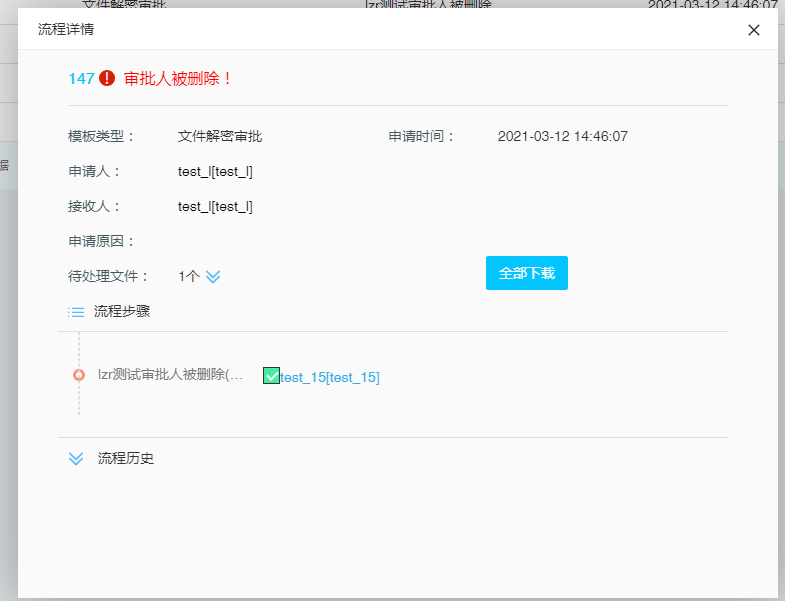
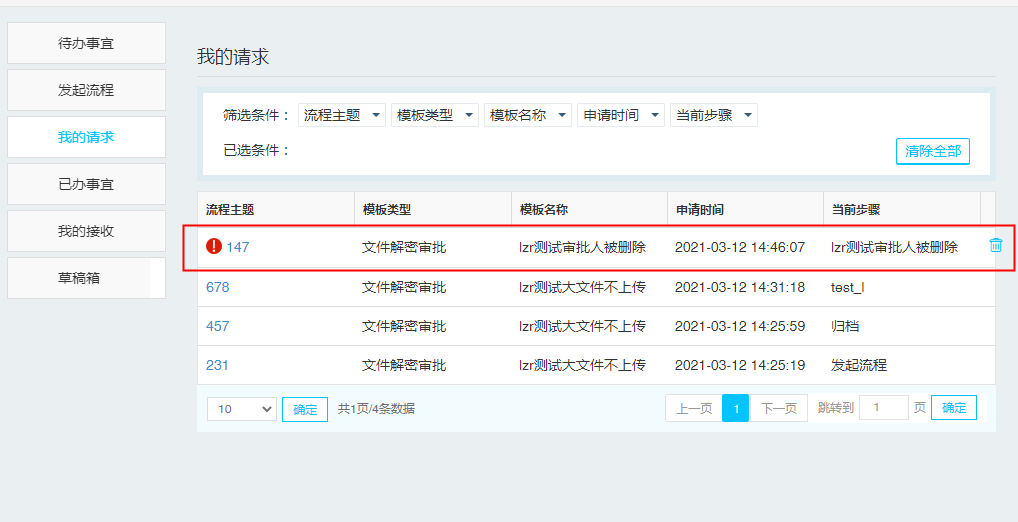
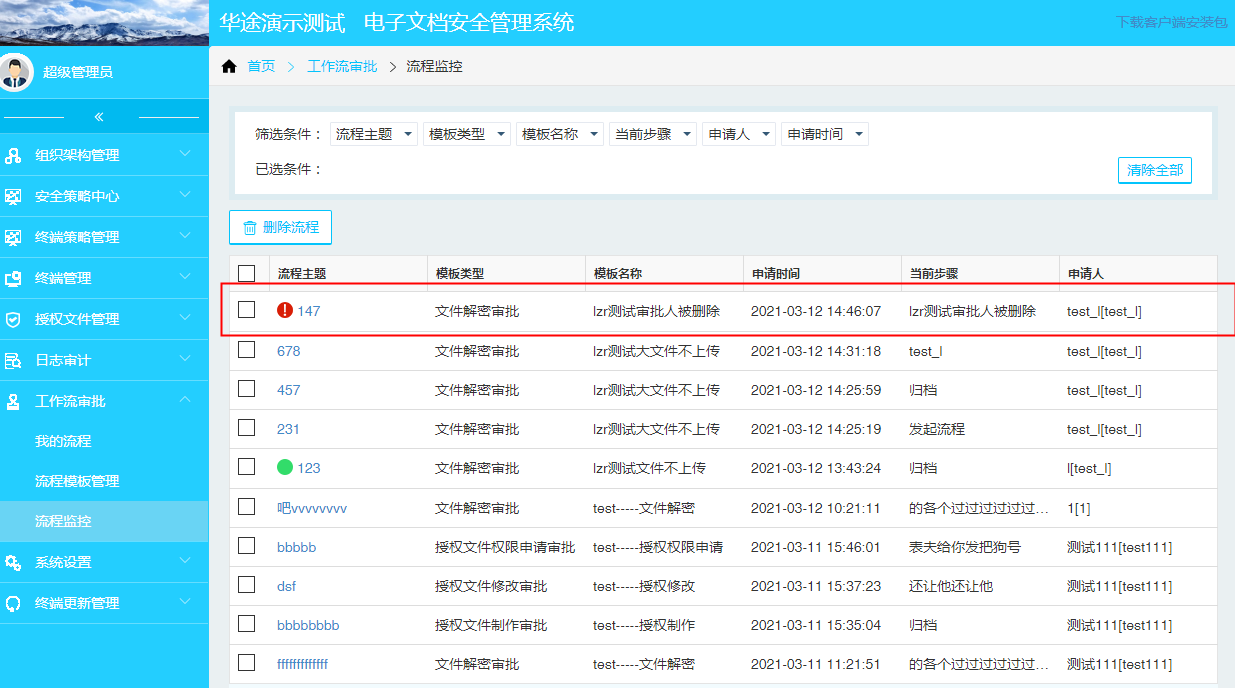
2.10. 安全策略管理>邮件白名单
- 不同的白名单,通过换行来分隔,支持对白名单进行模糊搜索,取消白名单的数量限制,不限制个数。
- 可设置仅在白名单内的收件人收到附件解密,此时白名单的收件人将接收到两封邮件,一封附件未解密,另一封附件解密。
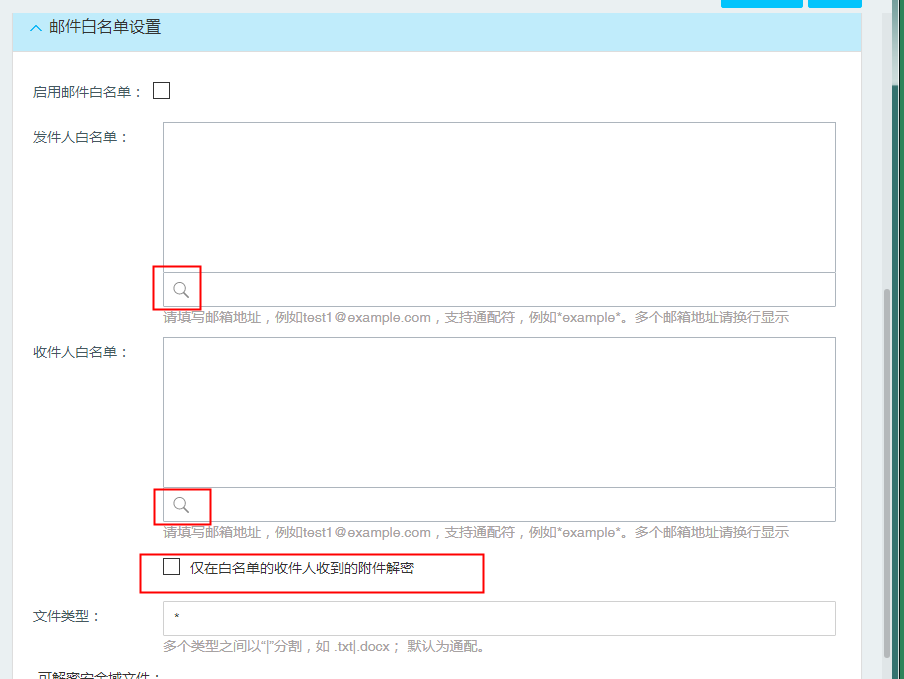
2.11. 安全策略管理>新增/修改安全策略右上角的“确定”和“取消”按钮浮在右上方

2.12. 发起文件外发审批时,可勾选“只读”模式
审批成功制作的外发包内的文件打开时为只读,不能编辑保存。
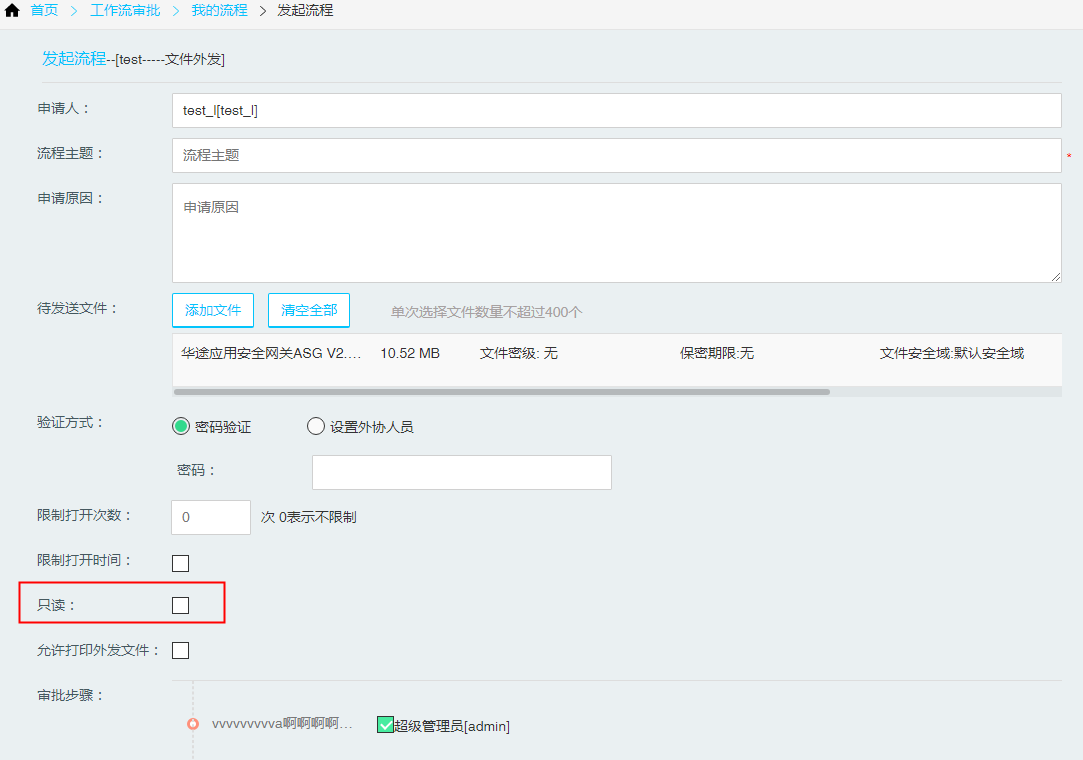
2.13. 管理员创建调整文件安全域审批模板时,可限制目标安全域
- 修改原有的“适用的安全域”为“可调整的安全域”,限制可发起该流程的文件的安全域。
- 增加“可调整至的安全域”,限制用户在发起流程时可设置的目标安全域。
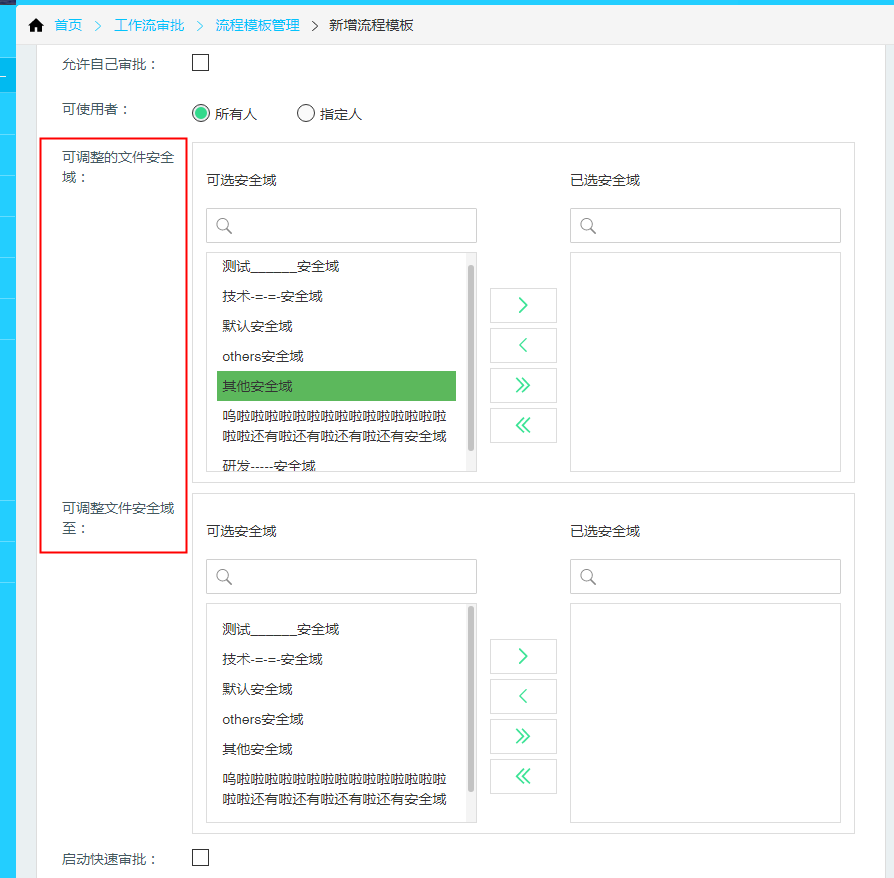
2.14. 用户发起调整文件安全域审批时,“调整安全域为”下拉可选择的安全域,为模板设置的“可调整至的安全域”。
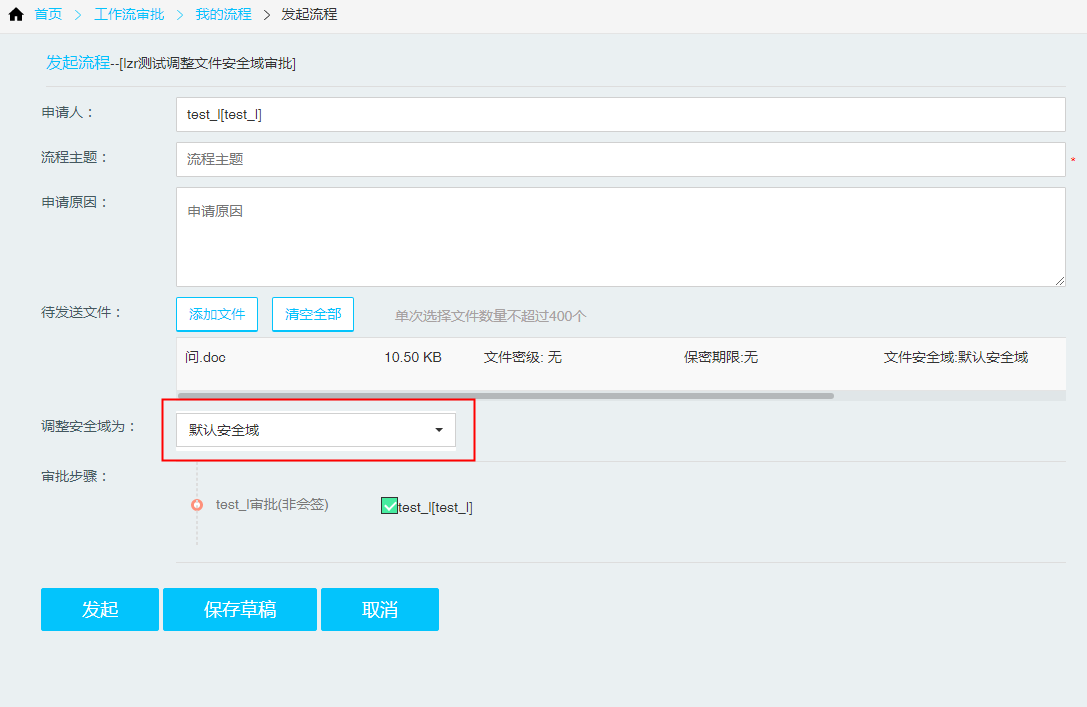
2.15. 审批人点击“批准”按钮或者点击“流程提前完成”时,意见改为必填项。
2.16. 浏览器判断提示变成顶部小提示框,点击关闭按钮, 可关闭此次的提示。
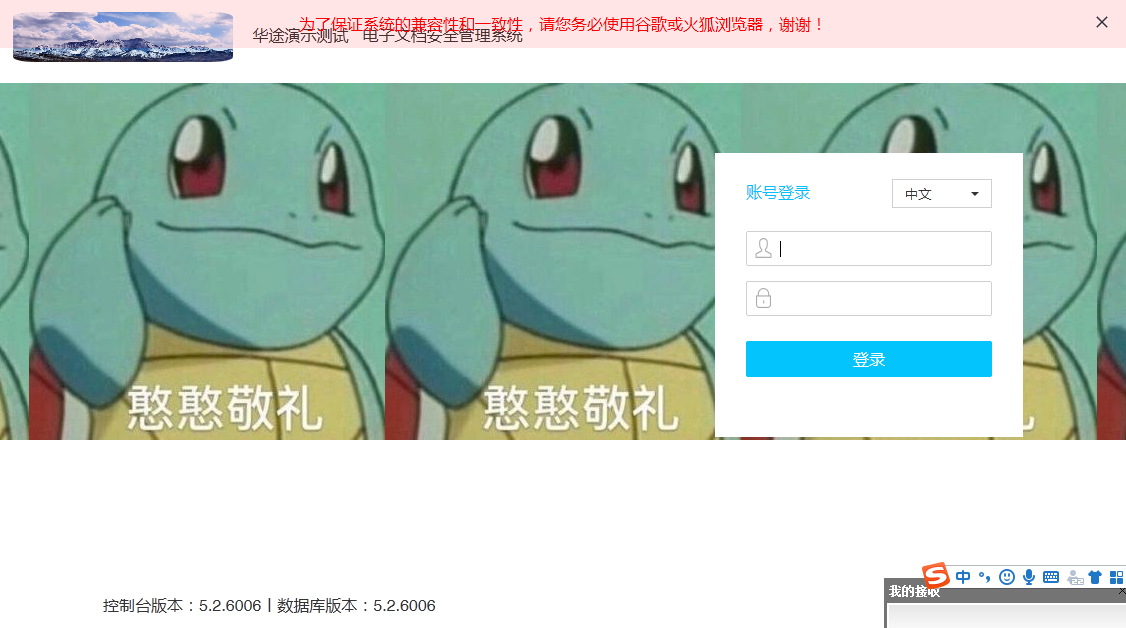
2.17. 新增或修改域同步策略时,增加对要同步的新用户的安全策略的设置
可预先设置新同步的用户的安全策略,域再次手动同步或者自动同步后,新导入的用户将被赋予设置的安全策略。
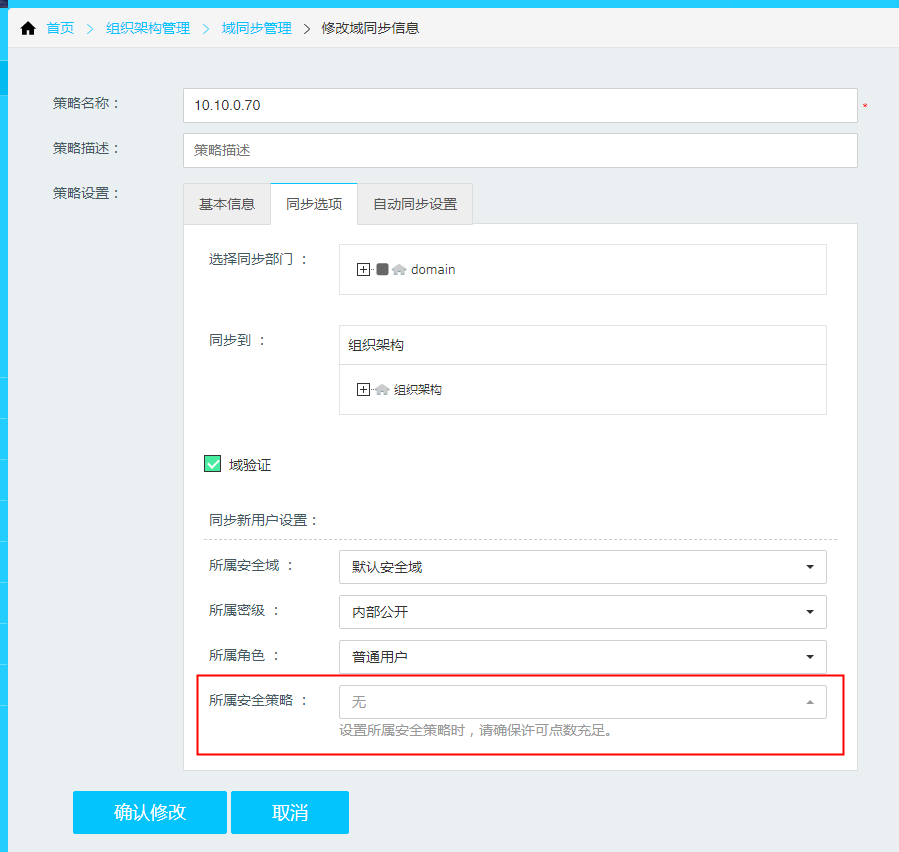
2.18. 文件导入用户时,可设置文件中新增用户的所属安全域、所属密级、所属角色、所属安全策略。
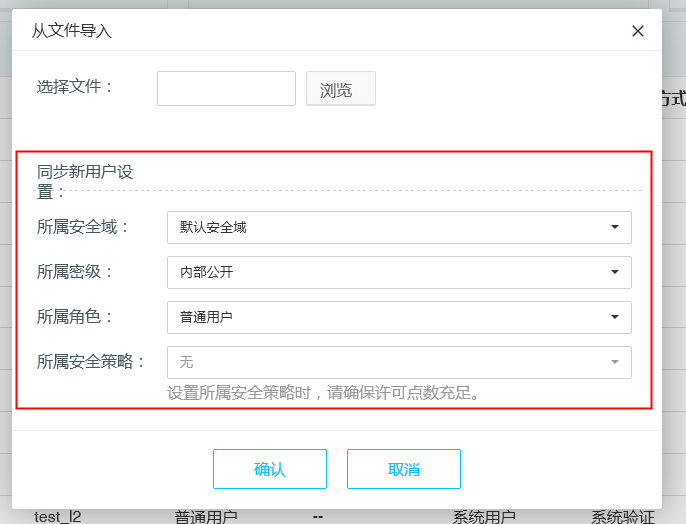
2.19. 第三方应用管理中,增加对新用户的导入设置
可设置新增用户的所属安全域、所属密级、所属角色、所属安全策略。当管理员再次手动同步或者自动同步第三方用户时,新增的用户将会被赋予设置的安全域、所属密级、所属角色、所属安全域。
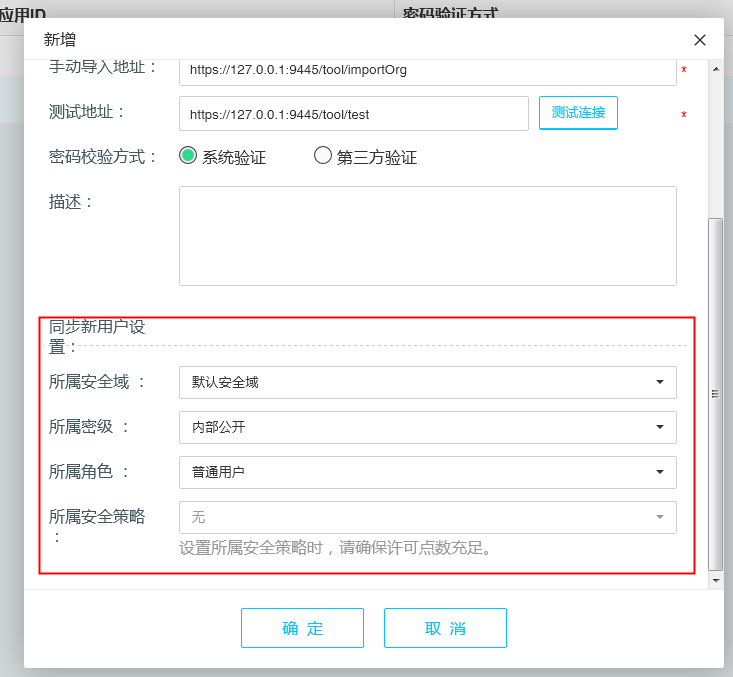
2.20. 支持在后台新增修改程序配置
- 当系统导入“可编辑配置的许可”时,后台可添加、修改应用程序。
- 编辑配置时,添加或修改进程时,不可添加压缩包相关的进程。
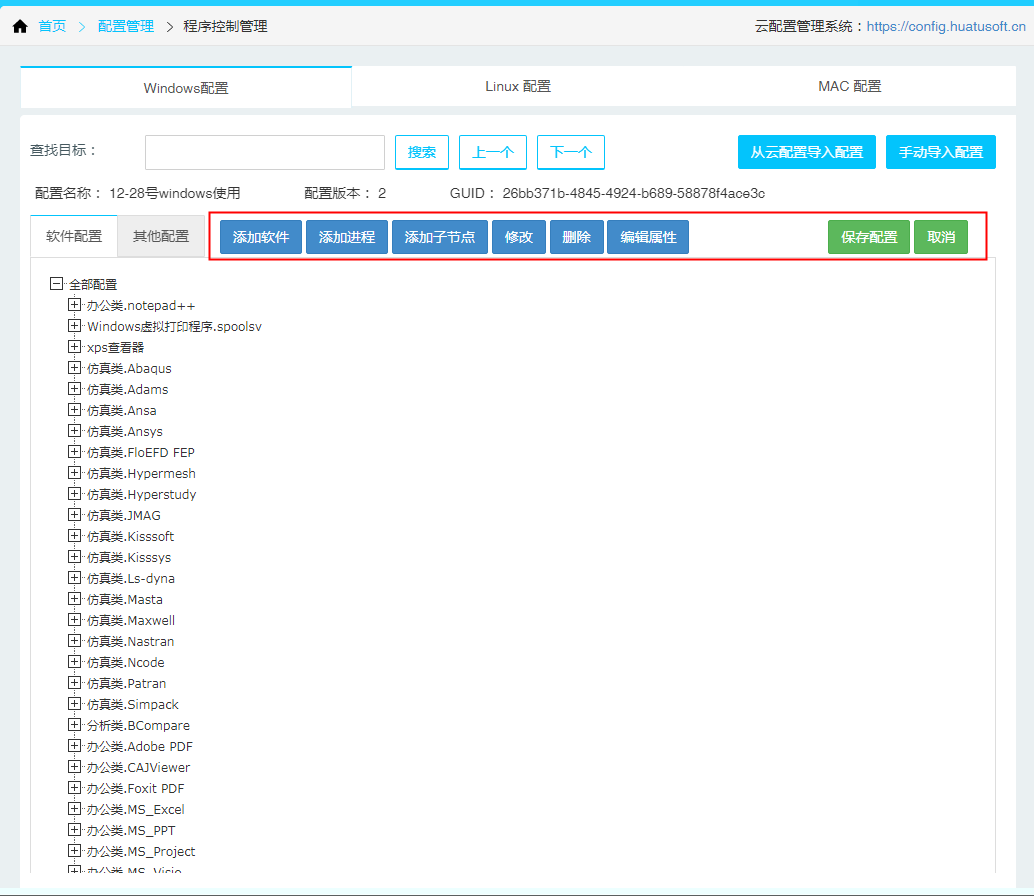
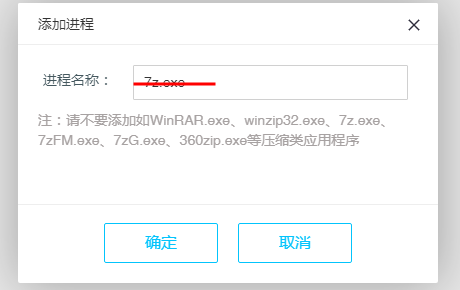
2.21. 部门与用户管理处,增加勾选“包含子部门”设置
当勾选包含子部门时,选择某个部门,将会展示包含子部门的所有用户;搜索用户时,将查询含子部门的所有用户。
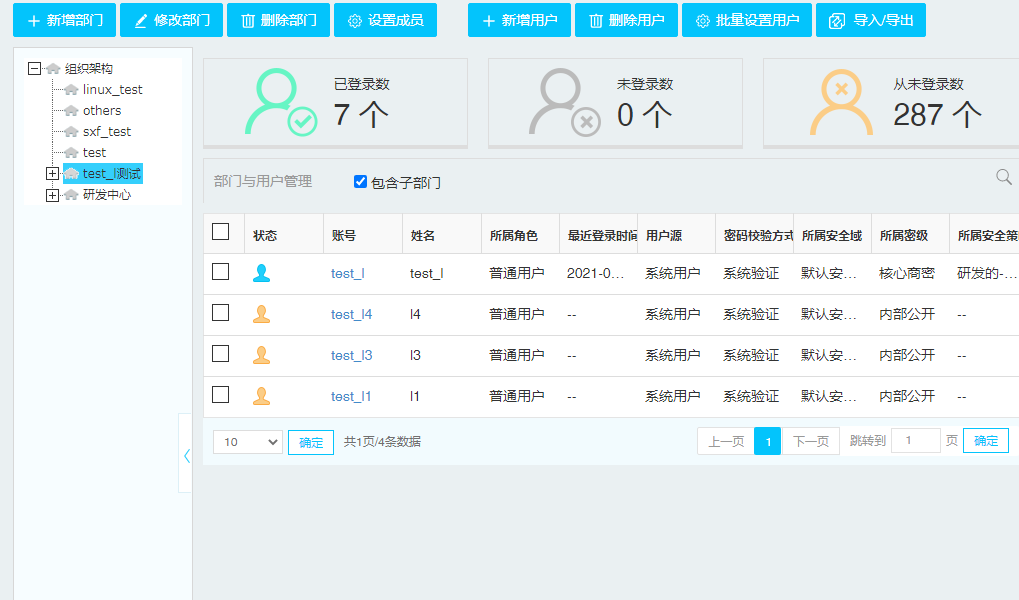
2.22. 系统参数设置处,增加“其他”设置选项卡,支持对临时文件定时清理
可定时清理审批预览文件产生的临时图片,缓解服务器压力。
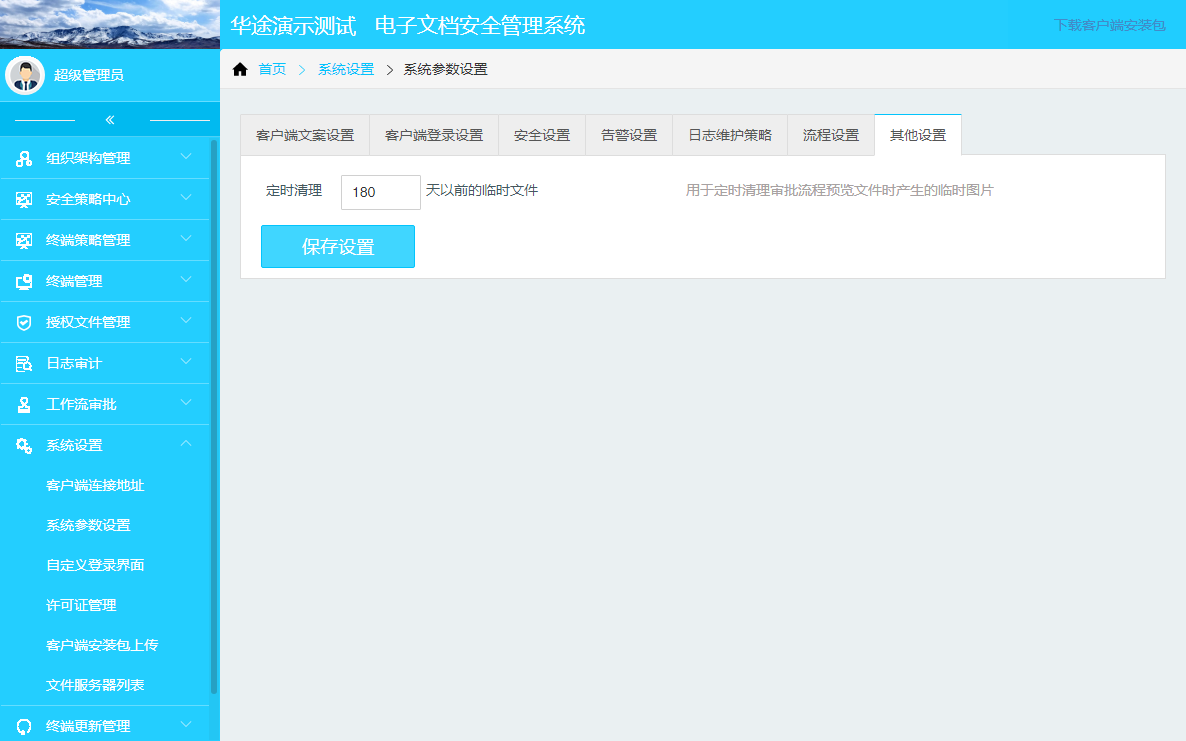
2.23. 页面处的组织架构列表宽度可自由拉伸
涉及到部门与用户管理、终端列表、日志审计等。
3 Windows客户端
3.1. 制作外发文件时,可勾选“只读”模式,制作的外发包文件打开时为只读,不能编辑。
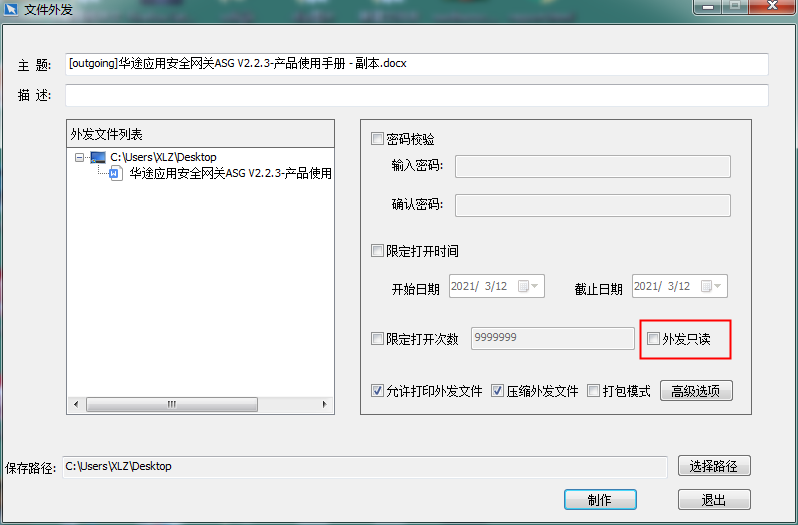
3.2. 托盘菜单>版本信息处,增加异常程序记录
点击可查看非法注入的程序,用户可根据需要,修改相应的配置,允许某些程序注入,解决部分插件无法正常使用的问题。
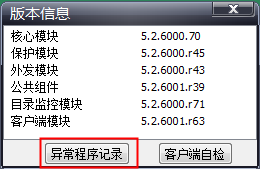
3.3. 客户端离网剩余时间精确到分钟,显示方式为xx小时xx分钟。
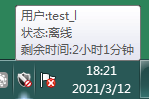
3.4. 客户端发起文件解密审批时,支持大文件不上传
审批完成时,用户可直接点击链接,跳转到对应的文件位置,查看解密文件。
3.5. 优化邮件白名单功能
支持当收件人(含密送、抄送人)为多个时,仅白名单的收件人收到两封邮件,一封附件解密,另一封附件未解密。